Maison >Tutoriel système >Série Windows >Que dois-je faire si le curseur saute de manière aléatoire lors de la saisie sous Windows 10 ? Solution au curseur de saisie Win10 sautant de manière aléatoire
Que dois-je faire si le curseur saute de manière aléatoire lors de la saisie sous Windows 10 ? Solution au curseur de saisie Win10 sautant de manière aléatoire
- 王林avant
- 2024-02-11 21:20:081162parcourir
L'éditeur php Banana vous propose une solution au problème du saut aléatoire du curseur de saisie Win10. Lors de la saisie sur le système Win10, le curseur saute parfois, ce qui affecte sérieusement l'efficacité de la saisie. En réponse à ce problème, nous avons compilé quelques solutions pour vous aider à résoudre rapidement le problème du saut du curseur. Que ce soit au bureau ou au quotidien, ces méthodes peuvent efficacement vous aider à restaurer une expérience de frappe normale et à rendre votre travail plus fluide et plus efficace. Examinons ensuite les solutions spécifiques !
Solution pour le curseur de saisie Win10 sautant de manière aléatoire
1. Ouvrez d'abord le menu Démarrer, cliquez sur Système Windows, Panneau de configuration, comme indiqué dans l'image ci-dessous.
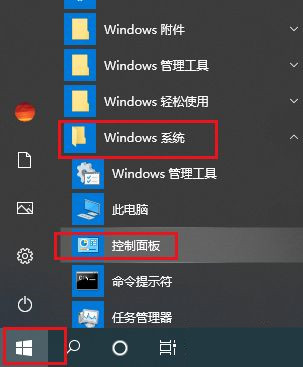
2. Ensuite, une boîte de dialogue apparaît, ouvrez le menu déroulant de la catégorie et sélectionnez Grande icône, comme indiqué dans l'image ci-dessous.
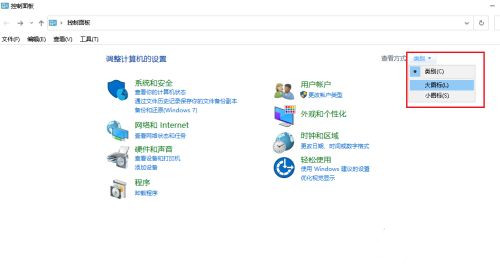
3. Cliquez ensuite sur le clavier, comme indiqué sur l'image ci-dessous.
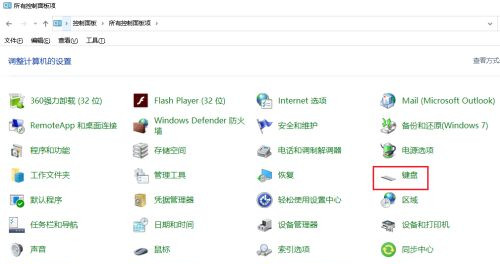
4. Ensuite, une boîte de dialogue apparaîtra et réduira la vitesse de clignotement du curseur, comme indiqué dans l'image ci-dessous.
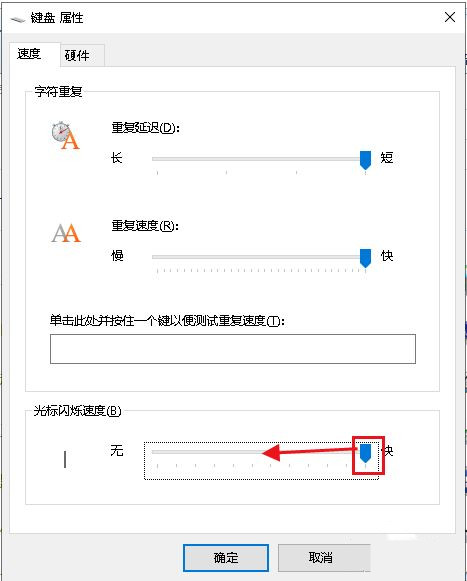
5. Ajustez au milieu ou en dessous du milieu et cliquez sur OK.
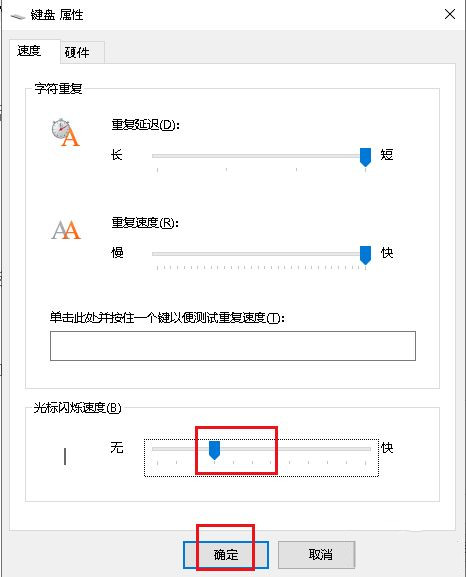
6. Enfin, redémarrez l'ordinateur et les réglages sont terminés.
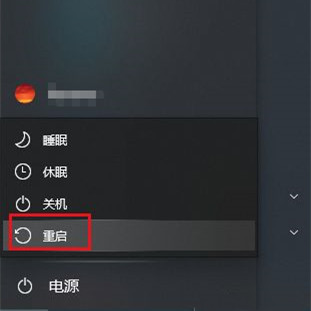
Ce qui précède est le contenu détaillé de. pour plus d'informations, suivez d'autres articles connexes sur le site Web de PHP en chinois!
Articles Liés
Voir plus- Le commutateur Bluetooth Win10 est manquant
- Comment fermer les publicités pop-up dans Win10
- Que dois-je faire si l'icône du réseau dans Windows 10 se transforme en globe ?
- Comment désactiver les mises à jour automatiques dans le système Win10
- Comment résoudre le problème du commutateur Bluetooth manquant dans Win10

